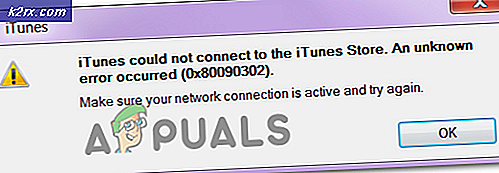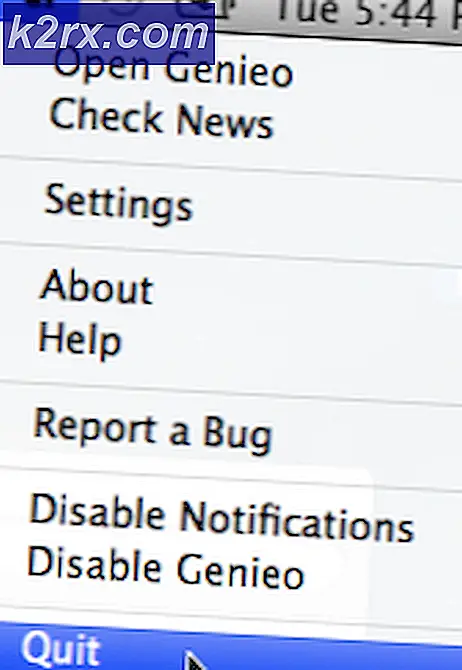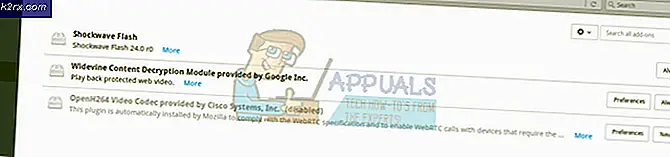Sådan rettes Mass Effect Andromeda 'Save Data Error'
Dette Mass Effect Andromeda-problem har eksisteret siden spillet oprindeligt blev udgivet i 2017. Nogle spillere ender med at se Gem datafejl når du prøver at genoptage deres fremskridt. Dette problem rapporteres at forekomme på Xbox One og PS4.
Når du fejler dette problem, skal du starte med en simpel procedure til koldstart (power cycling). Denne handling bekræftes, at den fungerer på begge konsoller og rydder alle tempedata, der bevares af strømkondensatorerne.
Men den Gem datafejlkan være helt spilrelateret. Den måde, dette spil er bygget på, har det en maksimumsgrænse for automatisk lagring, som spillet kan oprette. På ældre spilversioner forhindrer denne grænse imidlertid ikke systemet i at skabe helt nyt - det skabte dem stadig, men de var delvist beskadigede og ubrugelige. For at løse dette problem skal du slette irrelevante gemte spil (og ødelagte forekomster) fra din Xbox- eller PS4-konsol.
Hvis du støder på problemet på PS4, og fejlen nævner noget om spilindhold, der ikke længere er installeret, er det sandsynligvis kun et licensproblem. I dette tilfælde skal du være i stand til at løse problemet ved at gendanne alle dine spillicenser.
Og hvis intet andet virker, kan du sandsynligvis konkludere, at du enten har at gøre med en eller anden form for underliggende korruptionsproblem eller et beskadiget gemmespil, der ikke kan reddes. I dette tilfælde er dit eneste håb om at løse problemet at nulstille din konsol tilbage til fabriksstatus og se om det løser Gem datafejl.
Koldstart af din konsol (kun PS4 og Xbox One)
Hvis du støder på Gem datafejl på Xbox 360 eller Ps4 er det sandsynligt, at problemet opstår på grund af en midlertidig fil. Spillere spekulerer i, at dette sker, når en pre-patch-fil ender med at være i konflikt med en gemt spildatafil, der er gemt lokalt.
Heldigvis har de fleste berørte brugere bekræftet, at de var i stand til at få problemet løst ved at starte din konsol i koldstart (udføre en procedure for strømcykling). Denne operation blev bekræftet til at arbejde på både PS4 og Xbox One.
Trinene for at gøre dette vil dog være forskellige afhængigt af den valgte konsol. For at rumme begge spillerbaser oprettede vi to separate guider, der hjælper dig med at starte både PS4 og Xbox One. Følg den guide, der passer til din platform.
Koldstart PS4
- Hold PS-knappen nede på din controller, indtil du får vist de tilgængelige strømindstillinger.
- Vælg på listen over tilgængelige indstillinger Sluk for PS4 mulighed.
- Vent, indtil din PS4-controller er slukket helt, tag derefter strømkablet ud, og vent i 10 sekunder eller mere for at sikre, at strømkondensatorerne er helt drænet.
- Sæt strømkablet tilbage i stikkontakten, og tryk endnu en gang på PS-knappen for at starte det.
- Når opstartssekvensen er afsluttet, skal du starte Mass Effect Andromeda igen og se om Gem datafejler løst.
Koldstart Xbox One
- På forsiden af din Xbox One-konsol skal du holde tænd / sluk-knappen nede, indtil din konsol er helt slukket.
- Når din konsol holder op med at vise tegn på live, skal du tage strømkablet ud af computeren og vente i 10 sekunder eller mere for at rydde strømkondensatorerne.
- Indsæt strømkablet igen, og tænd din konsol igen.
Bemærk: Hvis du bemærker animationen med lang opstart, er det en bekræftelse på, at handlingen blev udført med succes, og temp-mappen er ryddet. - Start Mass Effect Andromeda og se om problemet nu er løst.
Sletning af gamle gemmer (kun PS4 og XBOX One)
Hvis ovenstående procedure for motorcykling ikke fungerede fra dig, er det muligt, at du ser Gem datafejlpå grund af et lagerproblem. Der ser ud til at være en maksimumsgrænse for automatisk lagring, som spillet har lov til at oprette. Når du kommer over denne grænse, opretter spillet ikke længere nye automatisk gemte poster. Men i nogle tilfælde kan det skabe nye beskadigede poster, der ikke kan bruges af spillet.
Hvis dette scenarie er anvendeligt, skal du være i stand til at løse problemet ved at få adgang til mappen Gemme spil på din konsol og rydde alle irrelevante poster for at sikre, at spillet får lov til at oprette nye poster.
Bemærk: Men husk, at hvis spillet endte med at skabe beskadigede gemte filer, vil du ikke være i stand til at gøre brug af dem. Desværre bliver du nødt til at bruge et ældre gemmespil.
Da trinene til at rydde din mappe med gemt spil vil være forskellige afhængigt af hvilken konsol du bruger, har vi oprettet to separate guider. Følg den, der gælder for netop dit scenario.
Sådan slettes gemte spildata på Ps4
- Fra hoveddashboard-menuen skal du stryge op med venstre tommelfinger og få adgang til indstillingerne fra den lodrette menu øverst.
- Når du er inde i Indstillinger menu, rul ned gennem listen over emner og få adgang til Applikations gemt datastyring.
- Fra den næste menu skal du vælgeGemte data i systemlagringog få adgang til Slet sektion (den sidste mulighed).
- Inde i Slet menuen Gemte data (systemlagring), du vil se en liste over alle dine gemte spildata. Rul ned gennem denne liste, og find den post, der er knyttet til Mass Effect Andromeda.
- Vælg derefter posten, der er knyttet til Mass Effect Andromeda, og tryk på Muligheder knappen, og vælg alle irrelevante gemme, inden du trykker på Slet knap.
- Når hvert irrelevante gemte spil er slettet, skal du genstarte din PS4 og se om problemet er Gem datafejler løst ved næste systemstart.
Sådan slettes gemte spildata på Xbox One
- Fra det primære Xbox One-dashboard skal du trykke på Xbox-knap på din controller for at åbne guide-menuen.
- Når du er inde i Guide menu, skal du åbne Mine spil og apps indgang. Gå derefter til menuen fra den følgende menu Se alt menu.
- Fra den næste menu skal du gå over til højre menu og vælge Mass Effect Andromeda,tryk derefter på A på din controller for at få vist genvejsmenuen.
- Vælg derefter fra den nyligt viste kontekstmenu Administrer spil og tilføjelser.
- I menuen næste skal du bruge menuen til venstre for at vælge Gemte data, gå derefter over til højre menu og vælg den brugerprofil, der er knyttet til dit problem. Marker derefter alle irrelevante gemte spildata, du vil slette, ned.
- Vælg den navngivne post i den næste bekræftelsesmenu Slet overalt.
Hvis ovenstående instruktioner ikke tillod dig at løse problemet, skal du gå ned til næste metode nedenfor.
Gendannelse af licenserne (kun PS4)
Hvis du støder på dette problem på PS4, og den fejlmeddelelse, du ser, er lidt anderledes - Det refererer til spilindhold, der ikke længere er installeret, skal du sandsynligvis gendanne dine PS4-licenser for at rette op på Gem datafejl.
Denne operation blev bekræftet for at være effektiv af mange berørte PS4-spillere. Dette vil være effektivt i situationer, hvor din konsol ikke længere genkender digitale tilføjelsesprogrammer relateret til Mass Effect Andromeda. Heldigvis kan dette problem let løses ved at gendanne hele dit licensbibliotek.
Hvis du ikke ved, hvordan du gør dette, skal du følge instruktionerne i nedenstående trin:
- Stryg op fra hoveddashboardet med din venstre tommelfinger og vælg Indstillinger menu fra den lodrette menu øverst på skærmen.
- Når du er inde i Indstillinger menu, vælg Kontostyring fra listen over tilgængelige indstillinger, og tryk på x knap.
- Fra Kontostyring menu, vælg Gendan licenser nederst på skærmen, og tryk på x for at få adgang til denne menu.
- Når du ankommer til skærmen Gendan licenser, skal du åbne Gendan og vent på, at handlingen er afsluttet.
- Når handlingen er afsluttet, skal du genstarte din konsol og gentage den handling, der tidligere forårsagede Gem datafejlog se om problemet nu er løst.
Hvis dette ikke fungerede for dig, eller hvis du ikke støder på dette problem på en PS4, skal du gå ned til den næste potentielle løsning nedenfor.
Fabriksnulstilling af din konsol
Hvis ingen af de potentielle rettelser ovenfor har fungeret for dig, er der en stor chance for, at du muligvis har at gøre med en form for systemfilkorruption, der ikke forsvinder konventionelt. I et scenarie som dette skal du være i stand til at løse problemet ved at nulstille hver OS-fil og spilrelateret fil, indtil du sikrer, at der ikke er nogen tilfælde af korruption, der kan påvirke spillet.
Denne operation blev bekræftet for at være vellykket på både PS4 og Xbox One. Da denne proces i sidste ende nulstiller din konsol til fabriksstatus, er det vigtigt at sikre, at dit spil gemmes sikkert sikkerhedskopieres (enten på Sonys sky eller på en USB-nøgle).
Selvom udførelse af en hård nulstilling ikke nødvendigvis betyder, at du mister personlige data, anbefaler vi, at du vælger den mulighed, der rydder alt inklusive spilinstallationer.
Afhængigt af din valgte konsol vil trinene for at gøre det være forskellige, så følg en af vejledningerne nedenfor:
Gør en fabriksnulstilling på Xbox One
- På hoveddashboardet på din Xbox One-konsol skal du trykke en gang på Xbox-knappen for at åbne guide-menuen. Gå derefter til, når du er inde i guide-menuen System> Indstillinger> Konsolinfo.
- Når du er inde i menuen Consol Info, skal du bruge Nulstil konsol indstilling fra venstre side af skærmen.
- Fra Nulstil konsol menu, skal du vælge Nulstil og fjern alt og tryk på EN knap. Derefter, når du bliver bedt om at bekræfte, skal du vente på, at operationen er afsluttet.
- Når handlingen er afsluttet, skal du vente på, at din konsol genstarter automatisk. Derefter, når den næste opstart er afsluttet, skal du geninstallere Mass Effect Andromeda, downloade dine gemte spil lokalt og se om Gem datafejler rettet.
Gør en fabriksnulstilling på Ps4
- Fra hoved-dashboardmenuen på PS4 skal du bruge venstre tommelfinger til at få adgang til menuen øverst og derefter vælge Indstillinger fra den lodrette menu.
- Når du er inde i indstillingsmenuen, skal du rulle ned til initialiseringsmenuen og få adgang til den ved hjælp af X-knappen. Når du er kommet ind, skal du vælge den valgte indstilling Initialiser PS4og tryk igen på X for at starte denne procedure.
- På det næste skærmbillede skal du vælge Fuld og tryk igen på X-knappen.
Bemærk: Dette er den mulighed, der dybt renser eventuelle resterende filer, så det er den, du vil have.
- Når du bliver bedt om at bekræfte, skal du gøre det og derefter vente på, at operationen er afsluttet. Du vil så se en statuslinje - bevæbne dig med tålmodighed.
Bemærk: Afhængigt af din lagerplads kan denne dybe initialiseringsprocedure vare mere end 1 time. - Når handlingen er afsluttet, skal du genstarte din konsol, derefter geninstallere og gemme de gemte spil fra Sonys sky, når den næste opstart er afsluttet.